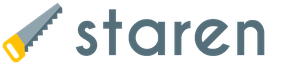Строй везде. Скачать - размещаем что угодно и где угодно Моды для постройки поселений и крафта
Этот F4SE плагин позволит вам размещать объекты в режиме Мастерской куда угодно и везде где вы хотите. Никаких ограничений для вашей фантазии!
Обновление:1.11
— Обновлены оба варианта мода для игры 1.4.131.0 и 1.3.47.0
— Добавлена функция отмены действий, последние 10 действий (точное перемещение / вращение / масштабирование) могут быть отменены с помощью клавиши Backspace (по умолчанию).
— Шаги вращения и угла сделал круговыми.
— Исправлено поведение стыковки/привязки для новых объектов.
— Отключено масштабирование при удержании объекта. Это могло привести к краху.
— Переключение объектной привязки теперь работает мгновенно. Нет необходимости отменять текущий объект для переключения. Новое поведение работает только если режим «везде» (Place Everywhere) включен в ini файле. Если этот режим выключен, переключение размещения будет работать по-старому.
— Исправлена ошибка с размещением объектов с помощью горячих клавиш непосредственно в режиме Мастерской.
— Добавлена возможность сохранения данных о позиции объекта при размещении, угла поворота и масштабирования. Теперь вы, например, можете выровнять много объектов по оси Z (высота). Выберите объект который имеет контур (то есть выделен), нажмите клавишу ‘=’ (по умолчанию), затем выберите объект высоту которого нужно изменить и нажмите клавишу ‘3’ (по умолчанию) и так далее. Или скажем, вы хотите заменить один объект на другой, но не хотите заморачиваться с размещением его на то же место. Сохраните старые параметры объекта с помощью клавиши ‘=’ (как описано выше), удалите объект, разместите новый объект в любом месте где хотите, отметьте его контуром и нажмите клавишу ‘0’ (по умолчанию), новый объект будет помещен в тоже место и положение где и был старый объект. (как по мне так это чушь несусветная, я не понимаю что это и что автор имел ввиду, реально какой то строительный ВУЗ)
— Добавлена возможность «залипания» предметов (таких как плакаты и вывески). Обычно, когда вы разбираете объект или магазин в мастерской, который имеет другие прикрепленные объекты, стена с плакатами например, все подключенные объекты размещаются в хранилище Мастерской. Эта возможность изменяет поведение объектов, поэтому при удалении упомянутых стен, например плакаты останутся на месте, если вы перемещаете другую поверхность за эти плакаты, не забудьте прикрепить их к этой новой поверхности. (просто нет слов, автор просто маньяк, мой мозг кипит)
Читайте также: Fallout 4 "ReF4byShock [Меняет визуальную составляющую игры]"
Пояснение:
— F1 отключает/включает привязку объектов друг к другу
— F2 отключает/включает привязку объектов к земле. То есть можно совсем отключить автостыковку стен например, когда надо, или вкл обратно, тоже самое с привязкой объектов к земле.
Установка:
— В архиве 2 варианта мода для игры версии 1.3.47.0 и 1.4.131.0, выберите нужный архив.
1. Убедитесь, что у вас имеется установленный F4SE соответствующий вашей версии игры.
2. Установите плагин с помощью НММ менеджера (или другого мод менеджера) или поместите папку F4SE из архива в папку Data в игре.
3. Запускайте игру только через f4se_loader.exe
4. Как устанавливать моды и что делать в ini файлах читаем в теме
Предлагаем сегодня вам скачать мод Place Everywhere для Fallout 4, который стал известен из-за того, что можно размещать любые предметы где вам захочется. Плюсом мода однозначно является то, что нет ограничений. Вы сможете устанавливать объекты внутри самих объектов. Ваше желание - закон.
Вам обязательно нужно установить , если хотите использовать этот мод! Без него он не будет работать. Он позволит дополнить реализацию по стройке в игре Fallout 4.
Настройки хранятся в файле:
place.ini
, который сможете найти по пути Data/ /Plugins
.
- Здесь вы сможете поставить функцию, которая позволит строить везде по умолчанию и использовать горячие клавиши:
1. Режим по умолчанию может быть:
- всегда включен "always enabled" (нет кнопки выключения плагина и консольной команды);
- переключаемый режим, плагин включен при запуске (кнопка выключения и консольная команда разрешены);
- переключаемый режим, плагин выключен при запуске (кнопка выключения и консольная команда разрешены).
2. Вы можете настроить горячие клавиши для переключения режима (если он включен), переключения для объектной привязки, наземных и поверхностных привязок.
3. Вы можете настроить сообщения, которые выводятся при использовании переключателей и некоторых действий.
Клавиши управления плагином:
F8
- включить или выключить мод.
F1
- переключение режимов объектной привязки между собой.
F2
- изменение привязки объектов к обычным или грунтовым поверхностям.
F3
включение\выключение прилипания к сетке. (для выравнивания).
F5 - выключает/включает таймер закрытия режима строительства, при нахождении за пределами поселения
F6 - выключает/включает режим, при котором удаление объекта (разбор/помещение в мастерскую), влечет за собой помещение в мастерскую всех прилепленных к нему объектов (таких как постеры на стене).
F7 - блокировка / разблокировка выделенного фрагмента объекта. В то время как выбрана блокировка, никакой другой объект не будет выделяться, когда вы перемещаете ваш целевой объект на нем.
F11 - автоматическое переключение (может быть отключено) временной шкалы на очень низкое значение (0,01, может быть изменено в файле настроек place_example.ini), находясь в режиме строительства, время в принципе не будет изменяться, пока вы строите. Может быть вручную переключено (клавиша F11 по умолчанию).
INSERT - включение/выключение режима выбора дополнительных объектов (по-умолчанию не выбираемых). Возможность перемещать например Мастерскую как и многое другое, недоступное в обычном режиме (будьте осмотрительны!). Но для этого сначала нужно ее разблокировать (по умолчанию заблокирована). В файле "place.ini" заменить строку ";extraOutlineEnabled = off", на "extraOutlineEnabled = on".
Ctrl - сменить ось вращения
Backspace - отменить последнее действие (точное перемещение/вращение/изменение размера)
"=" - запомнить параметры подсвеченного объекта (положение, угла поворота, размер)
1,2,3 - применить запомненные X,Y,Z координаты к подсвеченному объекту
4,5,6 - применить запомненные X,Y,Z углы поворота к подсвеченному объекту
7 - применить запомненный размер к подсвеченному объекту
0 - применить все запомненные параметры к подсвеченному объекту
Home - сделать объект подвижным, не статичным (если это возможно)
End - Home - сделать объект статичным, не подвижным (если это возможно)
PgDown - уменьшение шага размера.
PgUp - увеличение шага размера.
"/?" - возможность дублировать объекты. Но для этого сначала нужно ее разблокировать (по умолчанию заблокирована). В файле "place.ini" заменить строку ";duplicateEnabled = off", на "duplicateEnabled = on".
Цифровая клавиша 0 - сброс угла поворота по оси X и Y к значению 0
Цифровая клавиша 5 - удаление эффекта "дрожания"
Цифровая клавиша 2 - перемещение подсвеченного объекта вниз
Цифровая клавиша 8 - перемещение подсвеченного объекта вверх
Цифровая клавиша 4 - перемещение подсвеченного объекта влево
Цифровая клавиша 6 - перемещение подсвеченного объекта вправо
Цифровая клавиша 7 - перемещение подсвеченного объекта к игроку
Цифровая клавиша 9 - перемещение подсвеченного объекта от игрока
Цифровая клавиша 1 - уменьшение очерченного объекта на 10%
Цифровая клавиша 3 - увеличение очерченного объекта на 10%
Цифровая клавиша. (точка) - установить размер подсвеченного объекта в 100%
Цифровая клавиша - (минус) - уменьшить шаг угла поворота
Цифровая клавиша + (плюс) - увеличить шаг угла поворота
Цифровая клавиша / (деление) - уменьшение шага перемещения
Цифровая клавиша * (умножение) - увеличение шага перемещения
В себя всё самое нужное от четвёртой части, новая Fallout разбавляет это улучшенным строительством и мультиплеером.
Само собой, ожидание Fallout 76 толкнуло авторов модификаций на создание модов, которые сделают Fallout 4 ещё более похожей на мультиплеерную RPG. Ниже мы собрали все моды, которые отлично подойдут для такого: встречаются как моды, созданные исключительно для этого, так и опубликованные гораздо раньше анонса Fallout 76, но отлично подходящие по теме.
Fallout 4-76 Open World Feral and Synth - полная замена персонажей мира
Fallout 4-76 Open World Feral and Synth - глобальная модификация, привносящая в Fallout 4 большое количество деталей из Fallout 76. Прежде всего, убираются все стандартные NPC-люди - ни одного из них ни в одном из поселений больше не встретить. Мод даёт право выбора: убрать их или заменить на гулей или синтов. И те, и другие игроку враждебны.
Он также добавляет гриферов, которые могут напасть на протагониста - аналог игрокам в Fallout 76. Их, тем не менее, можно отключить. Ещё одна опасность - регулярно падающие ядерные ракеты, от которых нужно уворачиваться. На месте взрыва, тем не менее, как и в Fallout 76, будут уникальные предметы.
Система жителей поселений игрока изменена: для вербовки новых придётся выполнять квесты или, если игрок слишком ленив, построить специальный маяк. Доступен мод по ссылке.
Изменение количества лута
Данный мод - Less Loot and Ammo - позволяет настроить количество лута именно на такое значение, какое захочется игроку. Архив состоит из набора файлов - каждый файл обладает отдельными параметрами и влияет на одну конкретную ветку предметов - патроны, медикаменты и так далее.
Модификация обладает огромным списком опций и настроек, что позволяет настроить Fallout 4 самым уникальным образом. Мод доступен по ссылке.
Armorsmith Extended - расширенная кастомизация брони
Armorsmith Extended значительно расширяет возможности настройки своей одежды и брони. Мод добавляет несколько новых деталей для брони, включая сенсоры для шлемов - они будут подсвечивать и выдавать нужные цели - и многое другое.
Кроме этого, глобальные изменения коснулись принципа ношения брони: защитные элементы конечностей отделены от одежды, что позволяет совмещать любой наряд с любым доспехом.

Он также убирает ограничения модификаций брони к определённым предметам: так, ткань Подземки может быть вшита в любой атрибут одежды. Мелкие изменения тоже включены: теперь на Ника Валентайна (Nick Valentine) можно надеть любой костюм, также, как и на супермутантов-компаньонов или жителей.
Crafting Mastery - Верстаки для создания чего угодно

Fallout 76 основан на выживании - игрокам придется все делать своими руками. Это же касается оружия и брони. Мод добавляет в Fallout 4 несколько новых верстаков - для создания оружия, брони, деталей силовой брони и предметов хлама из ресурсов. На первый взгляд кажется, что последнее вовсе ни к чему, однако, например, если вспомнить о Хлам-о-троне, и о возможности сковать 100 кухонных ножей, то этот верстак не кажется таким уж и бесполезным.
Вспоминая Хлам-о-трон, на верстаке для оружия можно создать реплики уникальных предметов вооружения. По желанию, эту функцию можно отключить. Кастомизация крафта патронов также доступна в виде выбора сложности - или создавать сразу готовые боеприпасы, или же ковать отдельные детали каждого боеприпаса, а после соединять в используемый предмет.

Если имеются все DLC, то комплектом идёт холодильник, который позволяет морозить любые жидкости, помещённые в него. Верстаки можно построить в любом поселении игрока - для них необходимы навыки на улучшение брони и оружия. Имеется патч совместимости с предыдущим модом. И Crafting Mastery, и патч для него - качать .
Craftable Components - крафт материалов из других материалов

Craftable Components добавляет чуть больше возможностей в сборку вещей - мод позволяет создавать сложные детали из более простых материалов - например, пружину из стали.
Изначально маленькое, казалось бы, изменение значительно преобразовывает игровой процесс, позволяя не бегать по всему миру в поисках болтиков, а, набрав достаточно стали, выковать их. Мод можно загрузить по ссылке.
Ребаланс количества хлама с оружия
Суть Better Weapon Scrap в точности соответствует своему названию: автор, недовольный несправедливо маленьким объемом ресурсов с разбора оружия в мастерской, решил это исправить самым простым способом - увеличил количество и список материалов, которые достанутся с каждого оружия.
Теперь количество предметов - и сами предметы - пропорциональны размерам и конструкции изначального объекта: теперь с минигана и пистолета падает разное количество хлама. Уникальные варианты оружия автор не изменял - включая тот же Хлам-о-трон, например.
Scrap Everything - разобрать всё, что только можно

Scrap Everything - мод, «развязывающий» руки игрока по отношению к карте. С этим модом разобрать по кусочкам можно почти что всю карту! Теперь, разобрать на ресурсы можно большинство объектов: куски дороги, стен, домов и многое другое. Материалы с этого реально получить, и они не взяты из головы: так, за убранную кучу листьев игрок получит удобрение, а за снесённый дом - стройматериалы этой постройки. Разбирать, тем не менее, можно как в оригинальной игре: только в пределах своего поселения.
 До
До
До
До

Стоит отметить, что, несмотря на огромное количество возможностей, с этим модом стоит быть предельно аккуратным: некоторые объекты в игре очень тесно связаны между собой, и удаление одного объекта повлечёт за собой серьезные последствия. Так, в Конкорде (Concord), под одной из частей дороги находится вход в подвал дома.
C.A.M.P из Fallout 76 - стройте, где пожелаете

Возможности предыдущего мода сковывает ограничение радиуса строительства - мастерские в Fallout 4 находятся там, где их поставили разработчики, и в оригинальной игре это никак не изменить. В Fallout 76 же, мастерской будет переносное устройство C.A.M.P - поставив его, в пределах его зоны действия можно строить, а ставить его можно там, где захочется.
Само собой, его появление в Fallout 4 - вопрос времени. C.A.M.P из мода можно установить, просто швырнув, как мину: устройство активируется и даст доступ к инвентарю мастерской и режиму строительства. Ставить такой верстак можно где угодно - даже внутри Института! Если вдруг понадобится сменит место обитания, то ничего страшного: C.A.M.P можно убрать, или же попросту перенести в руках. Таким образом, строить в Fallout 4 с этим модом можно везде .
Homemaker - более тысячи новых объектов

Homemaker можно считать расширенной версией предыдущего мода. И включает он в себя гораздо больше объектов - сюда входят и отдельные декоративные объекты, и стены для строительства - кирпичные, стены Института, бункера, модульные забегаловка и склад!

О ленивых автор Homemaker тоже позаботился: в распоряжении игрока множество готовых зданий: от избушек до довоенных домов и маяков! Мебель доступна как функциональная, так и декоративная - например, из раковин можно пить чистую воду. Особенно полезно это будет в режиме выживания - в Fallout 76 питьё и пища - обязательные части геймплея, кстати.
Описание и инструкции
Описание:
Этот F4SE плагин позволит вам размещать объекты в режиме Мастерской куда угодно и везде где вы хотите. Никаких ограничений для вашей фантазии!
Обновление:1.15.6
- Обновлен только вариант мода для игры версии 1.5.157.0, исправлены ошибки связанные с вылетом игры при быстром сохранении. Исправлена ошибка связанная с ошибочным сообщением "Missing content" (отсутствие содержимого). Имеется поддержка DLC Far Harbor (если кто в этом сомневается)
- Автор для версии игры 1.5.250.0 не будет делать вариант мода, пока данный патч 1.5.250.0 в бета стадии, может и сделает, пока ничего не известно.
Журнал изменений:
- Исправлена ошибка с блокировкой объектов.
- Исправлена ошибка с объектами, функция Snap Toggle (переключение оснащения) не работала на объектах из DLC (бетонные стены например).
- Добавлена консольная команда MarkForDelete клавиша (del). Вариант считается опасным и по умолчанию отключен (без понятия что это и где)
- Добавлена консольная команда SpawnDupe клавиша ("/?"). Вариант считается читом и по умолчанию отключен (без понятия что это и где)
- Выбор дополнительных предметов теперь переключается и по умолчанию отключен. (смотрите описание клавиш и команд ниже в описании мода, клавиши F6 и F7)
- Исправлена проблема с невозможностью выбрать/выделить поврежденные турели и части/тела в режиме строительства.
- Добавлена возможность блокировки выделенного объекта (клавиша F7). Заблокированный объект будет оставаться выбранным, даже если вы переместите прицел на другой объект, пока вы не разблокируете его (клавиша F7) или отмене объекта.
- Исправлена ошибка, когда клавиша используемая для входа в режим Мастерской, также использовалась для этого плагина, таким образом блокировался выход из Мастерской с помощью клавиши ESC.
- Клавиша по умолчанию для изменения оси вращения изменена от Shift на Ctrl
- Добавлены изображения раскладки клавиш (красный и желтый) в Data/Images
- Удален контур мертвых тел в режиме строительства. Этот контур был бесполезен и вероятно, мог быть причиной багов.
- Добавлена возможность перемещать не перемещаемые ранее объекты, такие как верстак Мастерской, Силовую броню и в значительной степени все остальное, в том числе скелеты, трупы, куски ландшафта, воду, лужи и другие несвязанные объекты. Также это можно делать и с объектами за пределами зеленой зоны, можно даже там разбирать объекты на лом (нет никаких отображающих действий в панели инструментов, но обычно все работает). Хотя, я бы не рекомендовал удалять что-либо за пределами зеленой зоны.
- Перемещена вся информация помощи из конфигурационного файла place.ini в отдельный файл place.ini.help.txt.
- Переименован файл place.ini в place.ini.example, чтобы предотвратить перезапись такого же файла из других модов. (удалите файл place.ini и установите новый place.ini.example)
- Поддержка для клавиш левый, правый, левый + правый Shift/ctl/alt
- Исправлен крах игры когда режим "place-everywhere" (размещать везде) отключен в файле place.ini.
- Добавлена возможность точного вращения объекта с помощью колеса мыши вместо кнопок мыши. В конфигурационном файле параметр wheelRotation = on должен быть включен (on), для того чтобы эта функция работала.
- Добавлена функция отмены действий, последние 10 действий (точное перемещение / вращение / масштабирование) могут быть отменены с помощью клавиши Backspace (по умолчанию).
- Шаги вращения и угла сделал круговыми.
- Исправлено поведение стыковки/привязки для новых объектов.
- Отключено масштабирование при удержании объекта. Это могло привести к краху.
- Переключение объектной привязки теперь работает мгновенно. Нет необходимости отменять текущий объект для переключения. Новое поведение работает только если режим "везде" (Place Everywhere) включен в ini файле. Если этот режим выключен, переключение размещения будет работать по-старому.
- Исправлена ошибка с размещением объектов с помощью горячих клавиш непосредственно в режиме Мастерской.
- Добавлена возможность сохранения данных о позиции объекта при размещении, угла поворота и масштабирования. Теперь вы, например, можете выровнять много объектов по оси Z (высота). Выберите объект который имеет контур (то есть выделен), нажмите клавишу "=" (по умолчанию), затем выберите объект высоту которого нужно изменить и нажмите клавишу "3" (по умолчанию) и так далее. Или скажем, вы хотите заменить один объект на другой, но не хотите заморачиваться с размещением его на то же место. Сохраните старые параметры объекта с помощью клавиши "=" (как описано выше), удалите объект, разместите новый объект в любом месте где хотите, отметьте его контуром и нажмите клавишу "0" (по умолчанию), новый объект будет помещен в тоже место и положение где и был старый объект. (как по мне так это чушь несусветная, я не понимаю что это и что автор имел ввиду, реально какой то строительный ВУЗ)
- Добавлена возможность "залипания" предметов (таких как плакаты и вывески). Обычно, когда вы разбираете объект или магазин в мастерской, который имеет другие прикрепленные объекты, стена с плакатами например, все подключенные объекты размещаются в хранилище Мастерской. Эта возможность изменяет поведение объектов, поэтому при удалении упомянутых стен, например плакаты останутся на месте, если вы перемещаете другую поверхность за эти плакаты, не забудьте прикрепить их к этой новой поверхности. (просто нет слов, автор просто маньяк, мой мозг кипит)
Подробнее:
- Внутри других объектов, в воде, и даже в воздухе.
- Также плагин сделает так, что почти все объекты (желтые) будут подвижными.
- Возможность перемещать не перемещаемые ранее объекты, такие как верстак Мастерской, Силовую броню и в значительной степени все остальное, в том числе скелеты, трупы, куски ландшафта, воду, лужи и другие несвязанные объекты. Также это можно делать и с объектами за пределами зеленой зоны, можно даже там разбирать объекты на лом (нет никаких отображающих действий в панели инструментов, но обычно все работает). Хотя, я бы не рекомендовал удалять что-либо из зеленой зоны.
- Если вы хотите сделать тотальное уничтожение объектов или просто хотите переместить все это в другое место - добавьте или измените строчку bUseCombinedObjects=0 в файле Fallout4.ini в разделе и каждый объект в мире игры станет будет свободным (не привязанным ни к чему), так что вы сможете переместить (или даже разобрать) почти все. Остерегайтесь что будет огромная потеря FPS в некоторых местах, если вы используете эту опцию.
- Также Вы можете перемещать объекты за зеленую зону и оставлять их там, пока я не рекомендую делать это! Ограничения на строительство (только в воде, только в грязи, вне зеленой зоне) до сих пор существуют. Единственная проблема заключается в том, что объекты с такими ограничениями (и все что за пределами Мастерской) все равно будут выделены, якобы вы можете построить, но в действительности это не так. Вы просто должны помнить - что нет возможности строительства за пределами "зеленой зоны". И если изначально объект должен быть установлен на земле или воде, то так и должно быть, установите объект, но потом вы можете просто переместить установленный объект в любое другое место.
- Вы можете включить/выключить режим "Вне зоны мастерской", так что вы сможете двигать построенные объекты из вашего населенного пункта туда, куда хотите, хотя, я не уверен что размещение объектов поселения за пределами поселения не вызовет никаких проблем, так что делайте это на свой страх и риск!
- Вы можете с точностью вращать объекты по оси X, Y и Z с помощью кнопок мыши (по умолчанию) и колеса мыши (см. конфигурационный параметр, в файле place.ini параметр wheelRotation = on должен быть включен (on), для того чтобы эта функция для мышки работала). Нажатие клавиши Shift изменение оси вращения. Numpad + и - изменяет угол шага поворота.
- Вы можете с точностью перемещать объекты по оси X, Y и Z через цифровые клавиши клавиатуры, 2,8 - вверх и вниз, 4,6 - влево и вправо, 7,9 - к и от игрока. Numpad / и * изменение шага перемещения.
- Вы можете изменить масштаб объектов с помощью клавиш цифровой клавиатуры, 1 - уменьшить на 10%, 3 - масштабировать на 10%, . (Точка) - сброс масштаба до 100%
- Для масштабирования, вращения и точных движений, убедитесь, что объект, который вы хотите переместить/повернуть, просто подсвечен (контуром) и не плавает перед игроком.
- Все действия показывают уведомления при активации.
- Вы можете построить очистители на почве, например, вы построили очиститель воды на воде, но потом вы сможете переместить очиститель в почву.
- Вы можете сохранить параметры какого-либо объекта (положение, углы поворота и масштаб) с помощью клавиши "=" и установить все или часть этой информации к другим объектам. 1,2,3 - выбор положения по оси X, Y, Z / 4,5,6 - выбор угла поворота по оси X, Y, Z / 7 - выбор масштаба, 0 - установить все параметры.
- Все горячие клавиши и оповещения сообщения могут быть изменены в конфиг-файле (Data\F4SE\Plugins\place.ini)
Горячие клавиши по умолчанию:
Клавиша F8 - включает/выключает основную функциональность плагина (если разрешили в конфиге)
Клавиша F1 - переключает режим объектной привязки между собой (вам придется отказаться от текущего объекта, если у вас уже имеются выбранные объекты для работы)
Клавиша F2 - переключение привязки объектов к грунтовым и обычным поверхностям
Клавиша F3 - включает/выключает режим прилипания к сетке (выравнивание текущего объекта относительно рядом стоящих)
Клавиша F5 - выключает/включает таймер закрытия режима строительства, при нахождении за пределами поселения
Клавиша F6 - выключает/включает режим, при котором удаление объекта (разбор/помещение в мастерскую), влечет за собой помещение в мастерскую всех прилепленных к нему объектов (таких как постеры на стене).
Клавиша F7 - блокировка / разблокировка выделенного фрагмента объекта. В то время как выбрана блокировка, никакой другой объект не будет выделяться, когда вы перемещаете ваш целевой объект на нем.
Клавиша INS - включение/выключение режима выбора дополнительных объектов (по-умолчанию не выбираемых).
Цифровая клавиша 0 - сброс угла поворота по оси X и Y к значению 0
Цифровая клавиша 5 - удаление эффекта "дрожания"
Цифровая клавиша 2 - перемещение подсвеченного объекта вниз
Цифровая клавиша 8 - перемещение подсвеченного объекта вверх
Цифровая клавиша 4 - перемещение подсвеченного объекта влево
Цифровая клавиша 6 - перемещение подсвеченного объекта вправо
Цифровая клавиша 7 - перемещение подсвеченного объекта к игроку
Цифровая клавиша 9 - перемещение подсвеченного объекта от игрока
Цифровая клавиша 1 - уменьшение очерченного объекта на 10%
Цифровая клавиша 3 - увеличение очерченного объекта на 10%
Цифровая клавиша. (точка) - установить размер подсвеченного объекта в 100%
Цифровая клавиша - (минус) - уменьшить шаг угла поворота
Цифровая клавиша + (плюс) - увеличить шаг угла поворота
Цифровая клавиша / (деление) - уменьшение шага перемещения
Цифровая клавиша * (умножение) - увеличение шага перемещения
Клавиша Ctrl - сменить ось вращения
Клавиша Backspace - отменить последнее действие (точное перемещение/вращение/изменение размера)
Клавиша "=" - запомнить параметры подсвеченного объекта (положение, угла поворота, размер)
Клавиша 1,2,3 - применить запомненные X,Y,Z координаты к подсвеченному объекту
Клавиша 4,5,6 - применить запомненные X,Y,Z углы поворота к подсвеченному объекту
Клавиша 7 - применить запомненный размер к подсвеченному объекту
Клавиша 0 - применить все запомненные параметры к подсвеченному объекту
Пояснение:
- F1 отключает/включает привязку объектов друг к другу
- F2 отключает/включает привязку объектов к земле. То есть можно совсем отключить автостыковку стен например, когда надо, или вкл обратно, тоже самое с привязкой объектов к земле.
Требования:
Fallout 4 версии 1.3.47.0 или 1.4.132.0 или 1.5.157.0
F4SE версии 0.1.5 или 0.1.8 или 0.1.13
При обновлении с 1.1 до 1.15.6:
- Удалите файлы groundoff.txt, groundon.txt, snapoff.txt, snapon.txt из папки Data в игре, они теперь не нужны.
- Удалите файл place.ini и установите новый place.ini.example
Установка:
- В архиве 3 варианта мода для игры версии 1.3.47.0 и 1.4.132.0 и 1.5.157.0, выберите нужный архив.
1. Убедитесь, что у вас имеется установленный F4SE соответствующий вашей версии игры.
2. Установите плагин с помощью НММ менеджера (или другого мод менеджера) или поместите папку F4SE из архива в папку Data в игре.
3. Запускайте игру только через f4se_loader.exe





Нравится 13
Строительство в Fallout 4 – это возможность отвлечься от прохождения сюжета игры и построить поселение вашей мечты, получая при этом опыт, что то же важно. Разработчики добавили в игру огромный функционал по строительству, все аспекты которого мы расскажем в данной статье.
Основным инструментом для строительства, является мастерская, именно взаимодействуя с мастерской, главный герой получает возможность строить различные объекты, от отдельных стен и заборов, до электрических заборов и защитных турелей. Получить доступ к мастерской можно двумя основными способами, первый способ стандартный, нужно подойти к мастерской и нажать на клавишу “E “, второй способ более быстрый, используя его не нужно подходить к мастерской, просто находясь на территории своего поселения , нажмите и удерживайте клавишу “V ” и тогда вам откроется интерфейс строительства.

Что бы начать строить какие-либо объекты, поселение должно быть обеспечено материалами для строительства, о них пойдет речь далее.
Строительные материалы в Fallout 4
Любой предмет в Fallout 4, состоит из нескольких базовых компонентов, вот пример некоторых основных компонентов в игре:
- сталь;
- дерево;
- текстиль;
- алюминий;
- резина;
- медь;
- керамика;
- и т.д.
То есть, что бы главный герой смог построить например кресло, то ему понадобятся такие строительные материалы как: дерево (4 шт.), текстиль (4 шт.), если в хранилище поселения эти предметы есть, то главный герой сможет построить кресло, а вот если их нет, а кресло очень нужно, то нужно искать недостающие компоненты.
Получить необходимы компоненты можно несколькими способами, можно их просто найти, можно купить у торговцев , а можно разобрать какой-нибудь ненужный объект или хлам на составные части, которые автоматически переместятся в хранилище поселения. Именно разбор ненужных объектов и различного хлама, является мощнейшим инструментом строительства в Fallout 4.
Для того чтобы разобрать какой-либо объект на территории поселения, необходимо войти в интерфейс строительства, навести курсор на ненужный объект (при этом подсветятся компоненты, которые вы получите при разборе) и нажать клавишу “R “, таким образом вы разберете объект на территории своего поселения и компоненты автоматически переместятся в хранилище поселения. Если вам нужно разобрать хлам, который находится в вашем инвентаре, то не надо его выкидывать на пол и разбирать каждый объект, нужно просто вызвать интерфейс хранилища, для этого нужно у верстака или мастерской, нажать клавишу “R ” и переместить весь свой хлам в хранилище (это можно сделать одной кнопкой “T “). Хлам перемещенный в хранилище, будет сам автоматически разбираться на компоненты.
Из чего строить теперь понятно, перейдем к вопросу что можно строить в Fallout 4.
Объекты строительства в Fallout 4
При строительстве своего поселения, главный герой должен думать не только об удобстве поселения для жителей, но и о его защите, электрофикации, снабжении продуктами и чистой водой. В каком порядке строить эти объекты, зависит полностью от вас, рассмотрим основные объекты для строительства.
Спальные места и еда

При организации обороны поселения, необходимо помнить и про параметр “защита ” и про удобство обороны, например ворота и заборы помешают рейдерам прорваться в поселение, но параметр “защита ” не повысят. Так же стоит помнить, что при строительстве сторожевого поста, туда надо будет обязательно назначить поселенца . Ну и самый главный защитник вашего поселения это турель , стройте больше турелей, но при этом стройте их в правильных местах, продумывайте каждое место установки.
Линии снабжения между поселениями
Линии снабжения между поселениями становятся очень важны, в том случае если у вас несколько поселений. Поселения соединенные такими линиями имеют общий склад, что упрощает строительство в не основном поселении, к тому же бывают поселения например без доступа к открытой воде и тогда у них остро встает вопрос обеспечения питьевой водой, что тормозит развитие поселения.
Для создания линии снабжения, вам для начала необходимо перейти в интерфейс строительства, навести курсор на любого незанятого поселенца, появятся возможные действия с ними, среди них будет “линия снабжения” (клавиша “Q “), нажимаем на эту клавишу, при этом откроется меню со списком поселений, выбираем поселение в которое вы хотите проложить линию снабжения и подтверждаем выбор клавишей “Enter “. Все, линия снабжения создана.

Это важно : линии снабжения и торговый маршрут это разные вещи, создание линии снабжения не принесет вам дополнительный доход, в отличии от торговых маршрутов.
id основных компонентов для строительства в Fallout 4
Для любителей использования чит кодов Fallout 4 , мы подготовили следующую таблицу, в которой представили id основных компонентов для строительства в Fallout 4.
Подсказка : вводить чит коды нужно в следующем виде: player.additem [количество]
| Компонент | id компонента |
| Болт | |
| Клей | 001BF72E |
| Оптическое волокно | |
| Стекловолокно | 000AEC61 |
| Бетон | |
| Ядерный материал | 00069086 |
| Медь | |
| Стекло | 00069085 |
| Антисептик | |
| Кислота | 001BF72D |
| Сталь | |
| Проводка | 0006907B |
| Масло | |
| Дерево | 000731A3 |
| Кожа | |
| Шестерёнки | 0006907E |
| Пластмасса | |
| Свинец | 000AEC63 |
| Керамика | |
| Текстиль | 000AEC5F |
| Алюминий | |
| Кость | 000AEC5D |
| Пробка | |
| Защитные волокна | 000AEC5B |
| Серебро | |
| Пружина | 00069082 |
| Асбест | |
| Удобрение | 001BF730 |
| Кристалл | |
| Резина | 00106D98 |
| Золото | 000AEC62 |
- Для получения новых объектов и предметов для строительства, можно использовать выпуски журнала “Заборы”, места где можно найти эти журналы, можно найти прочитав статью: “Где найти журналы в Fallout 4 “;
- кроме рейдеров, стрелков и синтов, на ваше поселение может напасть и Коготь смерти;
- если зажать клавишу “E”, то выберется не только отмеченный предмет, но и предметы, которые с ним связаны;
- если в вашей мастерской имеется оружие, то нападающие смогут его использовать;
- кроме журнала “Заборы”, новые предметы и объекты, может добавить выпуск под номером 4, журнала “Руководство по выживанию в Пустоши” .
В данной статье мы собрали информацию
Новые статьи
- Как правильно лечить молочницу
- Молитва Ефрема Сирина в великий пост: когда читается дома
- Салат с кальмарами — самые вкусные рецепты
- Салат с корейской морковью — пикантность и очарование вкуса
- Рождество Пресвятой Богородицы: история, традиции и приметы праздника С днем девы марии
- Как приготовить холодец в домашних условиях
- Рецепты приготовления свиных почек с фото Как приготовить почки чтобы не было запаха
- Как приготовить ленивые голубцы
- Быстрый рецепт приготовления маринованных огурцов в пакете: малосольные и вкусные
- Рецепт быстрого приготовления малосольных огурцов в пакете
Популярные статьи
- Приготовление холодца в домашних
- Сонник разговаривать по телефону с мужчиной
- Техподдержка ВКонтакте: телефон горячей линии
- Устала от моих командировок
- Правильное составление заявления на развод, если нет детей (бесплатные образцы) Что нужно для развода если нет детей
- Что означает тату корона?
- Суффиксы отрицания в английском
- Постоянное ощущение, что хочется в туалет по маленькому
- Сонник толкование трава зеленая
- «Валенки к чему снятся во сне?